![]() 【2020年最新版】Macで操作する処理です。税務署に行って、申請した後、受付印と控えを貰えますが、電子申告の場合は申告等データの送信後にメッセージボックスに格納される「受信通知」により、申告等データが税務署に到達したこと等を確認することができるので、その内容を印刷もしくはPDF化すれば、「受付印」となるようです。
【2020年最新版】Macで操作する処理です。税務署に行って、申請した後、受付印と控えを貰えますが、電子申告の場合は申告等データの送信後にメッセージボックスに格納される「受信通知」により、申告等データが税務署に到達したこと等を確認することができるので、その内容を印刷もしくはPDF化すれば、「受付印」となるようです。
MacのSafariから国税電子申告・納税システム(e-Tax)を起動するとこういうエラー画面が出て出来ませんでした。
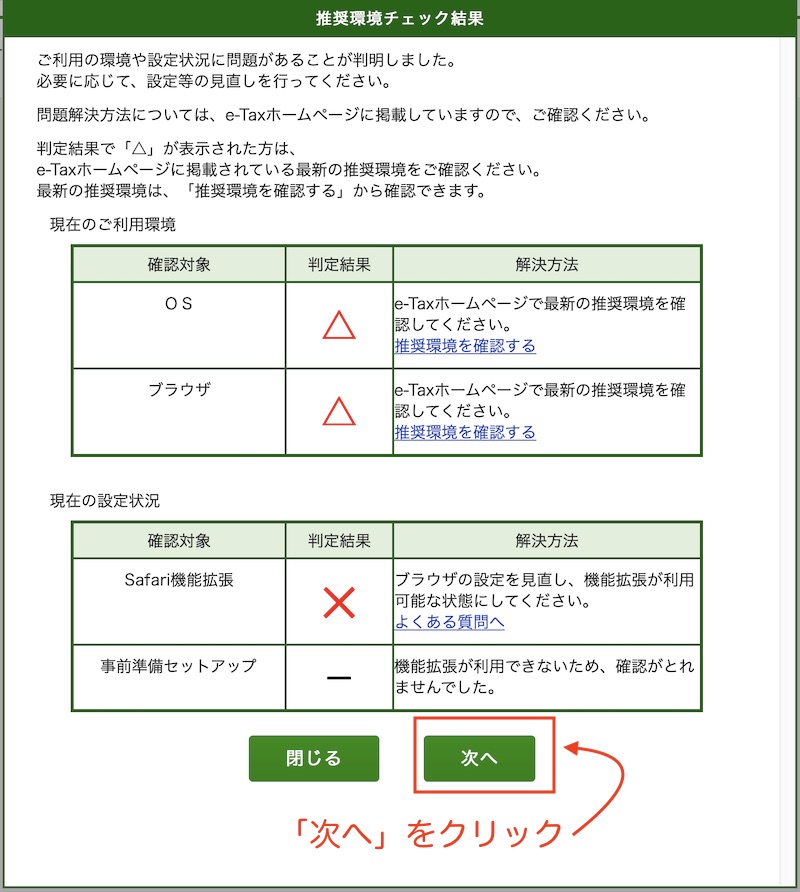
(※)画像をクリックするとより大きい画像が出ます。
何故か「これはセキュリティ保護されていないフォームです」ダイアログ画面が出たので、「送信」をクリック。
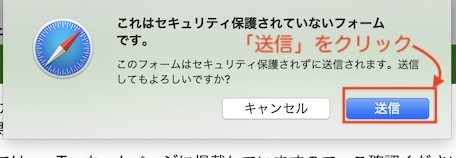
(※)画像をクリックするとより大きい画像が出ます。
パソコン環境チェックでエラーが出ると、「4. 事前準備セットアップ」ページに飛ばれました。「事前準備セットアップ(Macintosh用) (dmg形式:約5.0 MB)」をクリック。
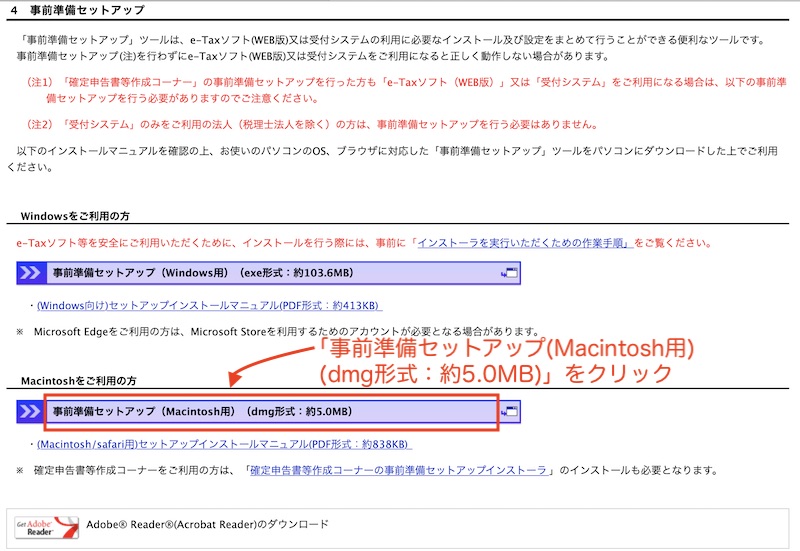
(※)画像をクリックするとより大きい画像が出ます。
"e-tax.nta.go.jp"でのダウンロードを許可しましか?ダイアログ画面で「許可」をクリック。
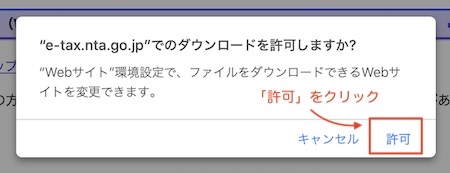
(※)画像をクリックするとより大きい画像が出ます。
Finderからダウンロードしたフォルダ(ここでは「ダウンロード」)にある「eTaxMac.dmg」をダブルクリック。
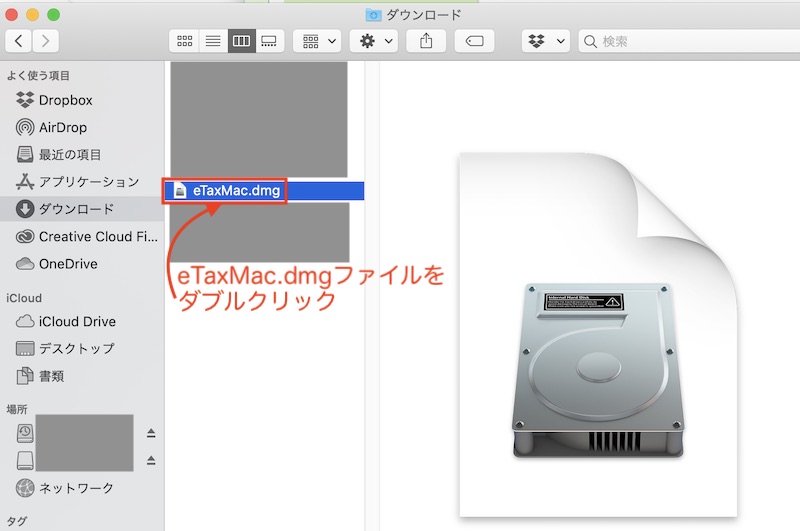
(※)画像をクリックするとより大きい画像が出ます。
「eTaxinstall.pkg」をダブルクリック。
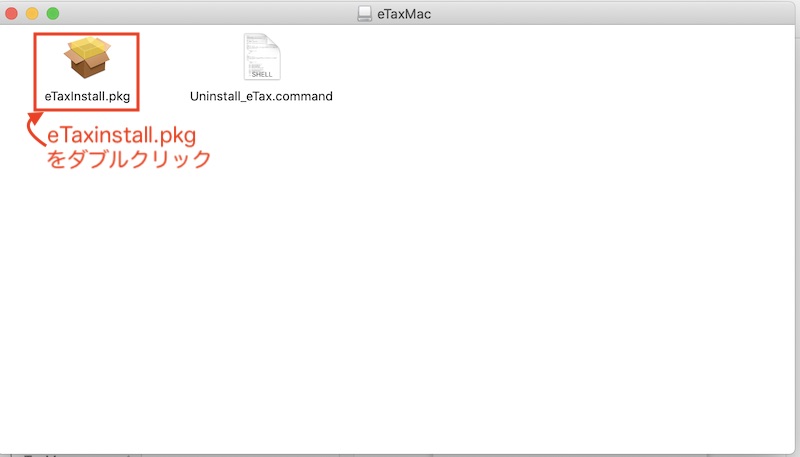
(※)画像をクリックするとより大きい画像が出ます。
「"eTaxinstall.pkg"が悪意なソフトウェアかどうかをAppleが確認できないため、このソフトウェアは開けません」ダイアログ画面が現れたら、「OK」ボタンをクリックする。
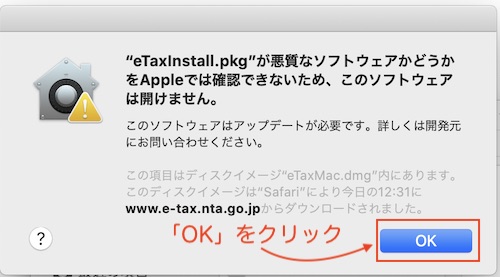
(※)画像をクリックするとより大きい画像が出ます。
システム環境設定を開いて、「セキュリティ」から「一般」タブで下の方の「"eTaxinstall.pkg"は開発元を確認できないため、使用がブロックされました。」の横の「このまま開く」ボタンをクリックする。
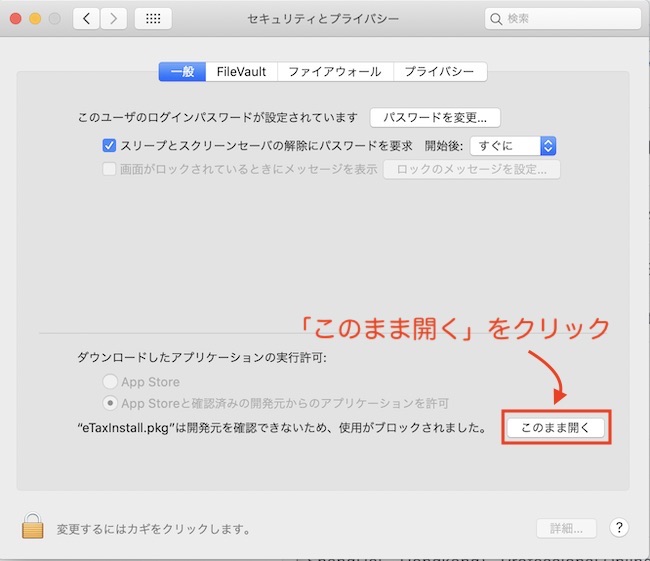
(※)画像をクリックするとより大きい画像が出ます。
「"eTaxinstall.pkg"が悪意なソフトウェアかどうかをAppleが確認できないため、このソフトウェアは開けません」ダイアログ画面が現れたら、「開く」ボタンをクリックする。
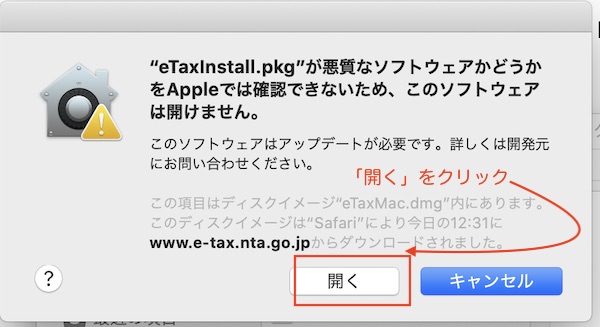
(※)画像をクリックするとより大きい画像が出ます。
「ようこそe-Taxソフト(WEB版)事前準備セットアップ(Safari利用者向け)インストール」画面が現れたら、「続ける」ボタンをクリックする。
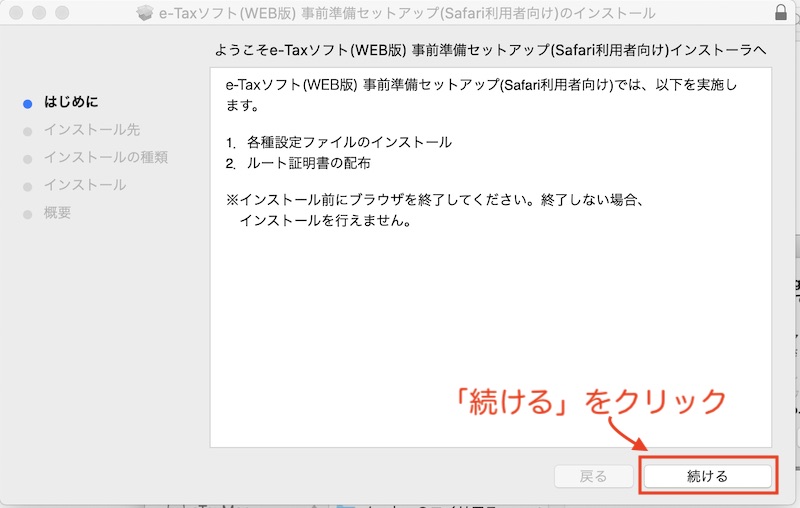
(※)画像をクリックするとより大きい画像が出ます。
次の画面で、ダウンロード先は指定されているフォルダ(「ダウンロード」)のまま「インストール」ボタンをクリックする。
インストール先の場所を変更したい場合は変更して下さい。
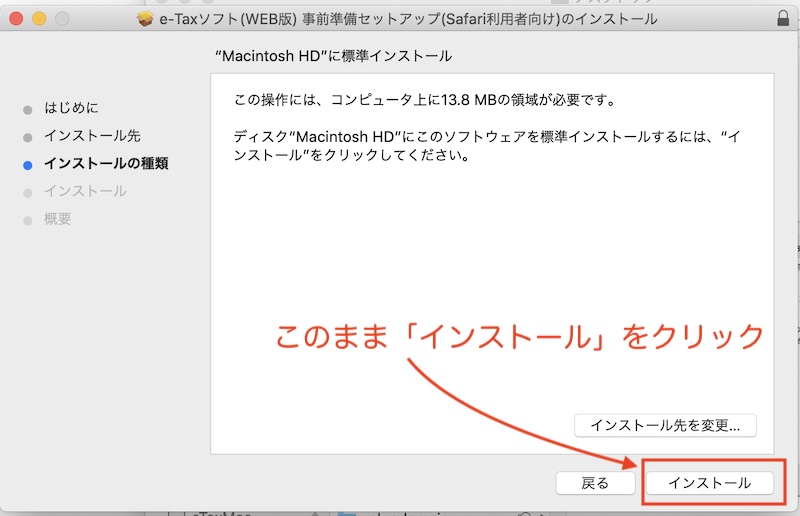
(※)画像をクリックするとより大きい画像が出ます。
「インストーラが新しいソフトウェアをインストールしようとしています」ダイアログ画面が現れたら、下記を行なってから「ソフトウェアをインストール」ボタンをクリックする。
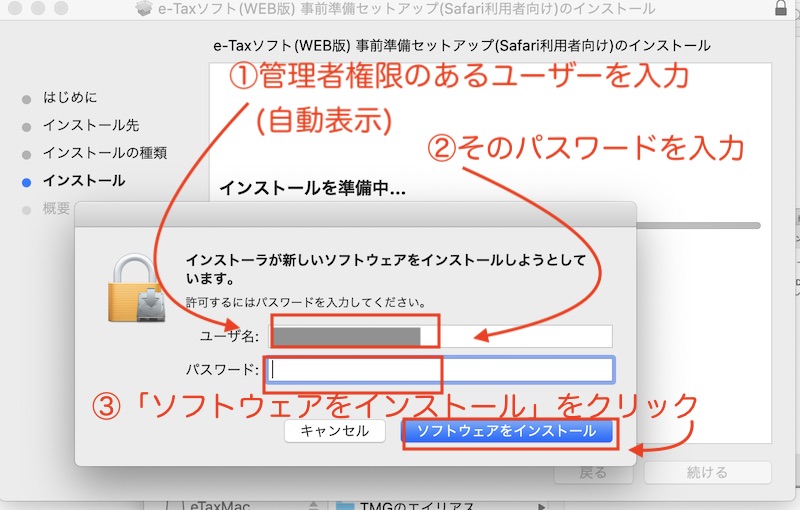
(※)画像をクリックするとより大きい画像が出ます。
「インストーラが"System Events"をを制御するアクセスを要求しています。...」ダイアログ画面が現れたら、「OK」ボタンをクリックする。
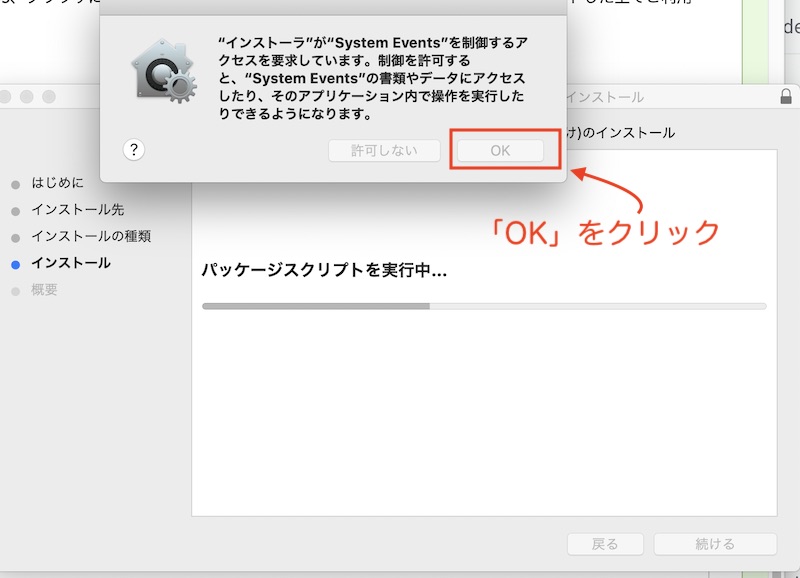
(※)画像をクリックするとより大きい画像が出ます。
「インストールが完了しました」画面に変わったら、「閉じる」ボタンをクリックする。
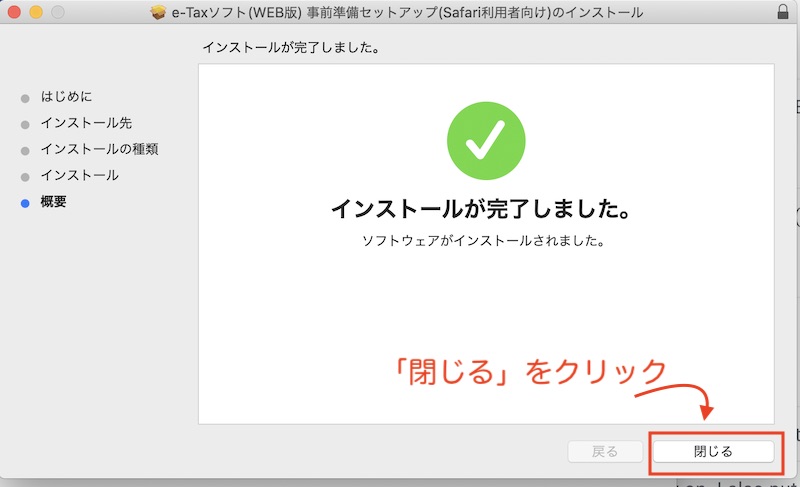
(※)画像をクリックするとより大きい画像が出ます。
Safari機能拡張の設定ダイアログ画面で「e-Taxソフト(WEB版)にチェックを入れた後、「OK」をクリックして下さい」メッセージが現れたら、「OK」ボタンをクリックする。
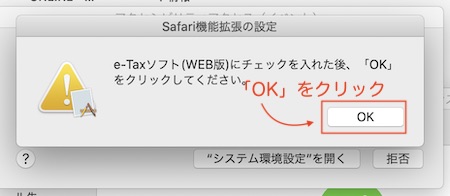
(※)画像をクリックするとより大きい画像が出ます。
「"インストーラ"は、アクセシビリティ機能を使用してこのコンピュータを制御することを求めています」ダイアログ画面で、「システム環境設定」ボタンをクリックする。
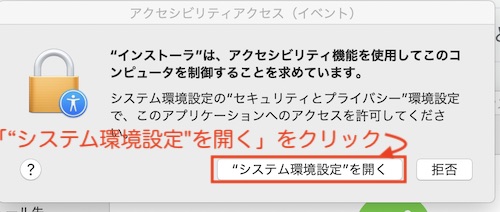
(※)画像をクリックするとより大きい画像が出ます。
システム環境設定画面が出ない場合は「Safari」メニュー→「環境設定...」をクリックする。
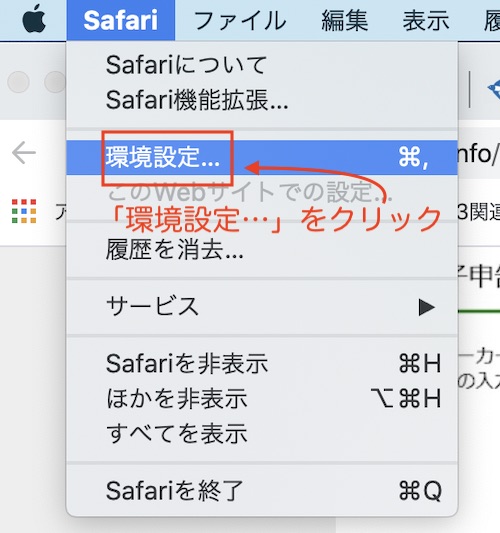
(※)画像をクリックするとより大きい画像が出ます。
機能拡張画面で「e-Tax (WEB...」蘭にチェックする。
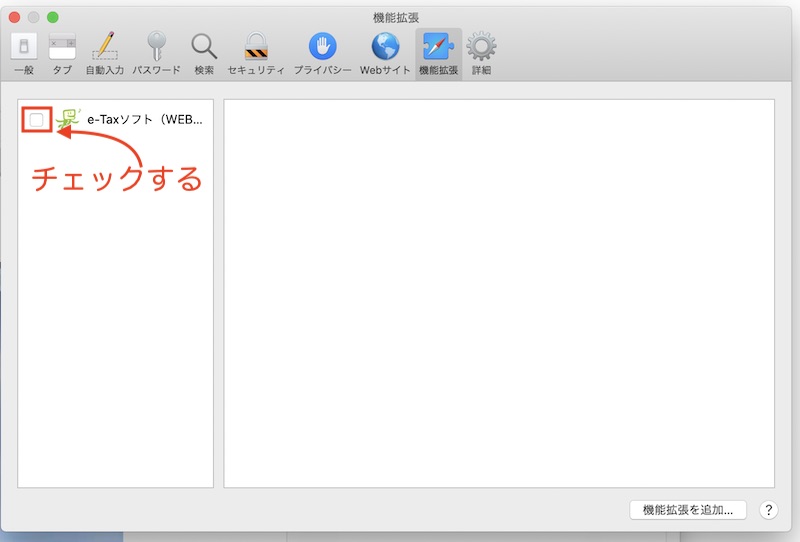
(※)画像をクリックするとより大きい画像が出ます。
続いて「機能拡張を追加...」ボタンをにチェックする。
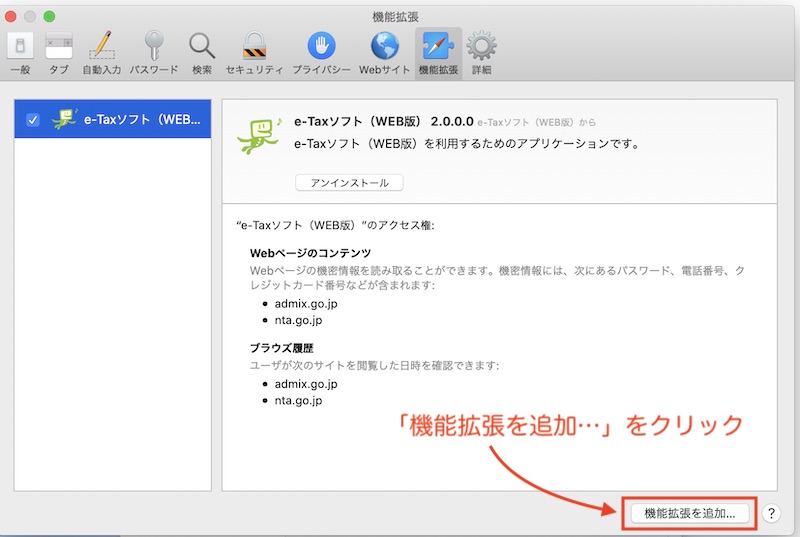
(※)画像をクリックするとより大きい画像が出ます。
「インストールが完了しました。」画面で「閉じる」ボタンをにチェックする。
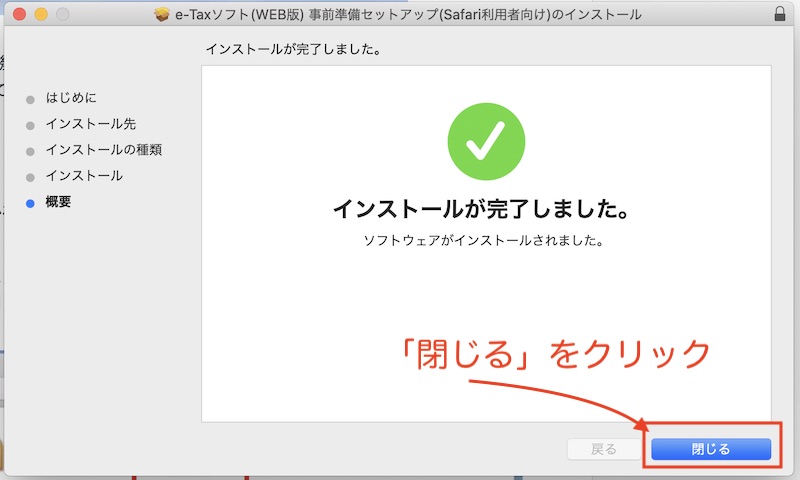
(※)画像をクリックするとより大きい画像が出ます。
「"e-Taxソフト(WEB版)事前準備セットアップ(Safari利用者向け)"のインストーラをゴミ箱に入れますか?」ダイアログ画面で、「ゴミ箱に入れる」ボタンをクリックする。
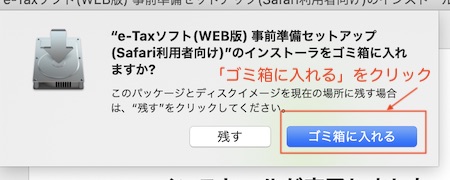
(※)画像をクリックするとより大きい画像が出ます。
macOSデスクトップ画面から「Launchpad」アイコンをクリックする。

(※)画像をクリックするとより大きい画像が出ます。
続いて「e-Taxソフト(WEB版)」アイコンをダブルクリックする。
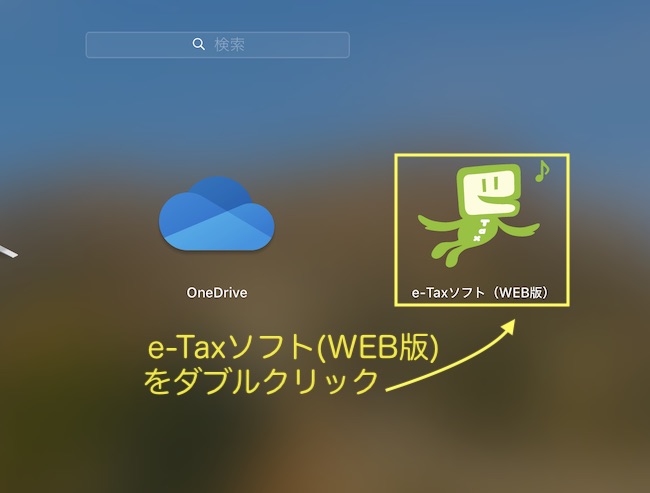
(※)画像をクリックするとより大きい画像が出ます。
Safariから「e-Taxソフト(WEB版)へようこそ」ページに戻り、環境チェック結果ダイアログ画面で「閉じる」ボタンをクリックする。
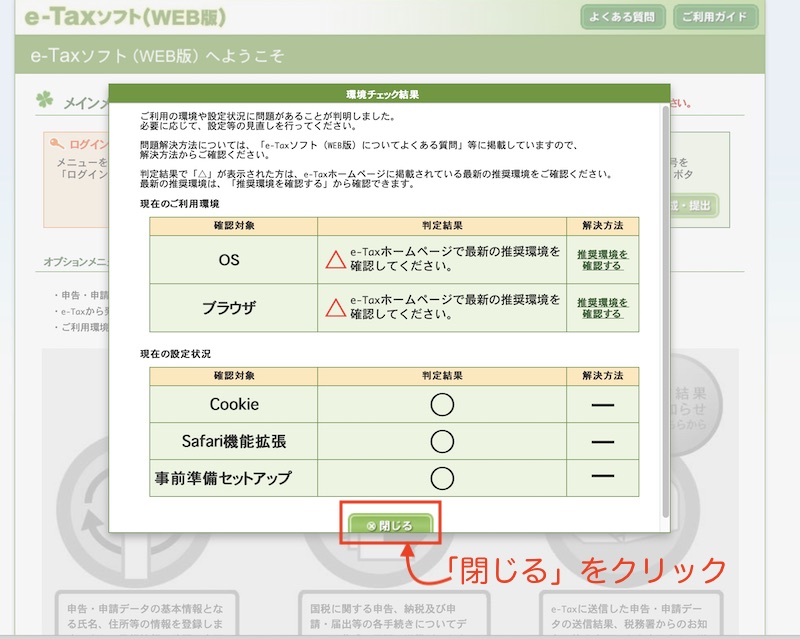
(※)画像をクリックするとより大きい画像が出ます。
続いて「ログイン」ボタンをクリックする。
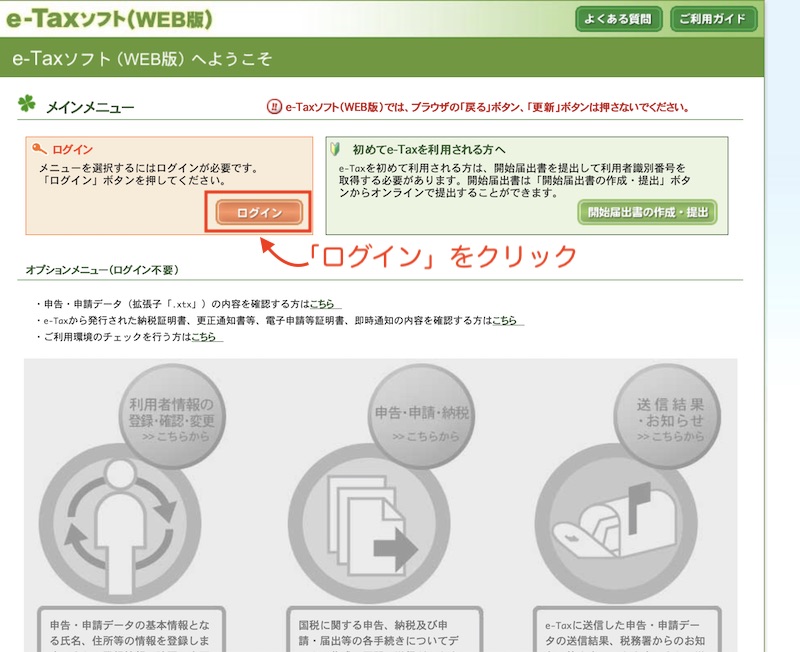
(※)画像をクリックするとより大きい画像が出ます。
次の画面で「マイカードナンバーカードの読み取りへ」ボタンをクリック。
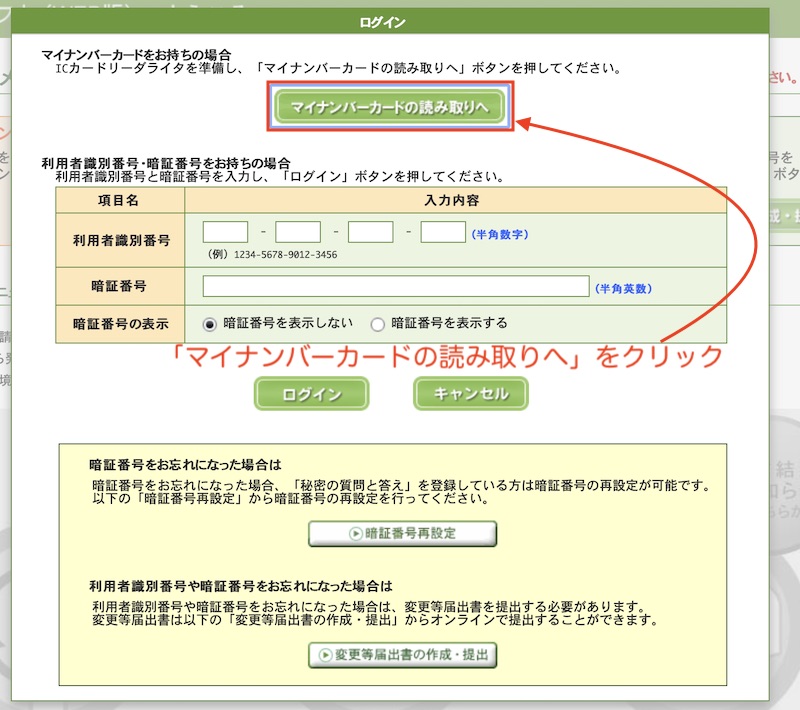
(※)画像をクリックするとより大きい画像が出ます。
次の画面でマイカードナンバーをカードリーダーに差し込み、「マイカードナンバーの読み取り」ボタンをクリック。
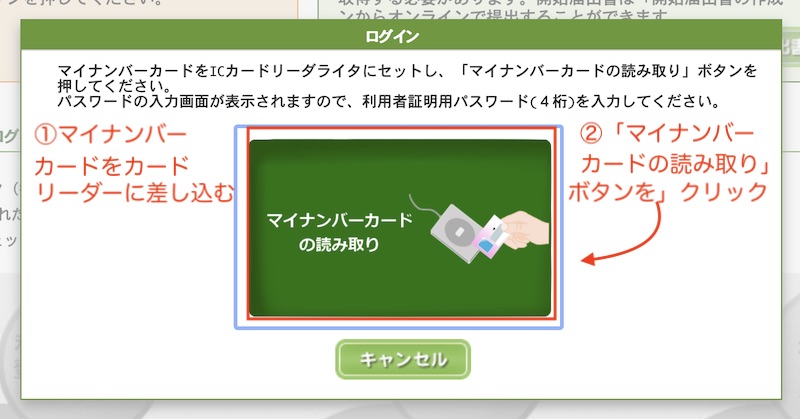
(※)画像をクリックするとより大きい画像が出ます。
次の画面でマイカードナンバー申請時に登録したパスワードを入力して、「OK」ボタンをクリック。
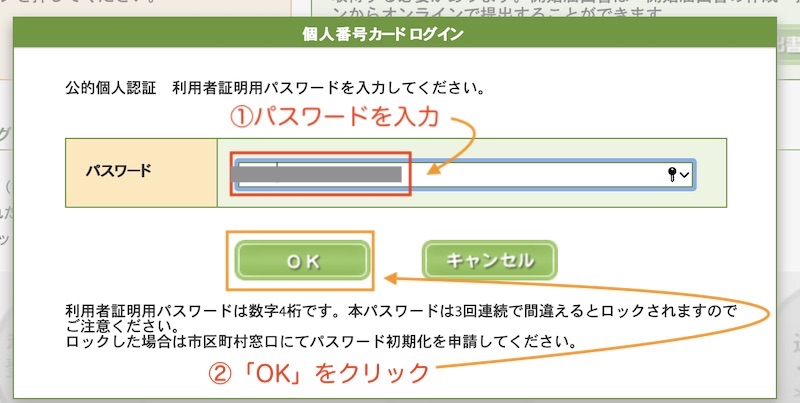
(※)画像をクリックするとより大きい画像が出ます。
ログインがパスした後の画面で「送信結果・お知らせ」ボタンをクリック。
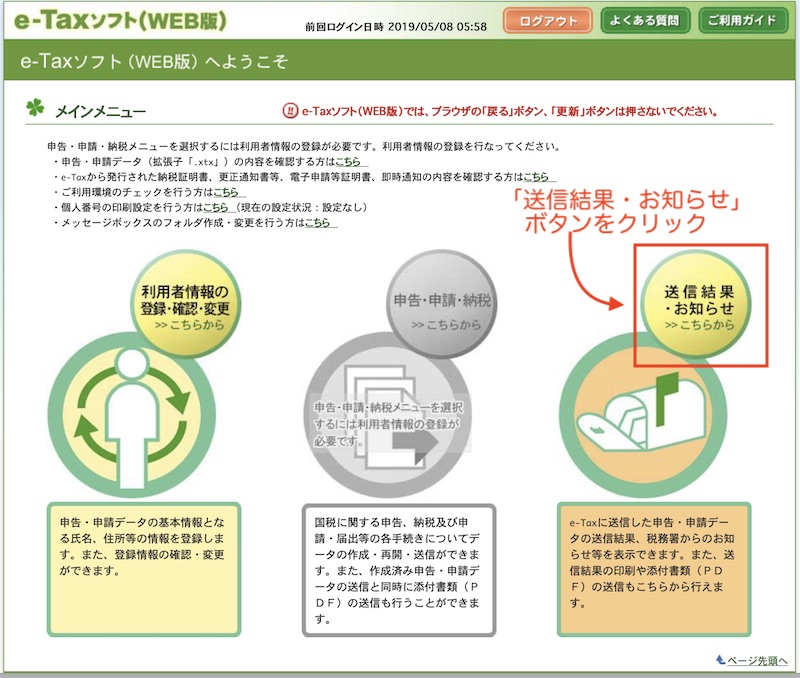
(※)画像をクリックするとより大きい画像が出ます。
「メッセージボックス一覧」の「操作に進む」ボタンをクリック。
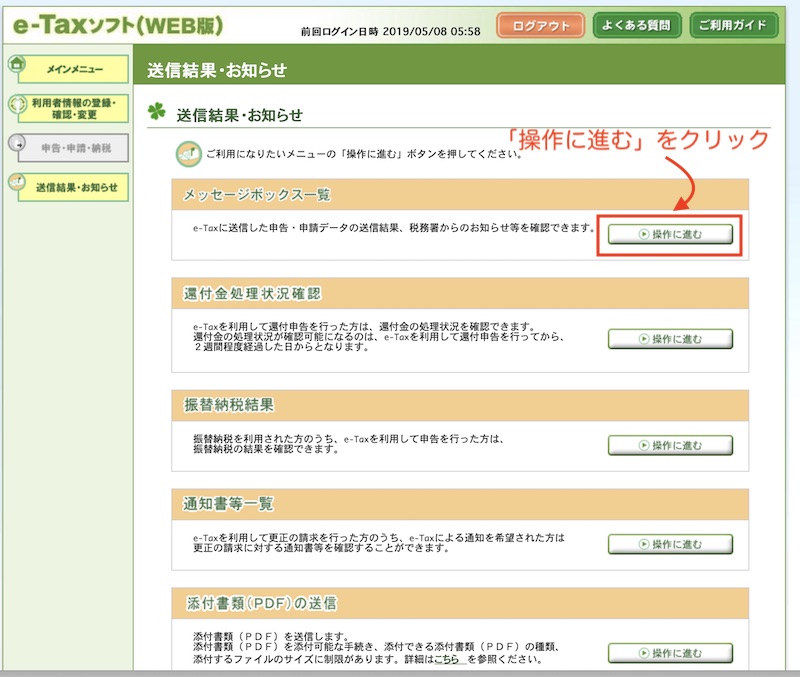
(※)画像をクリックするとより大きい画像が出ます。
一番上の「メッセージボックス一覧」の「確認画面へ」ボタンをクリックすると、次の画面が出ました。
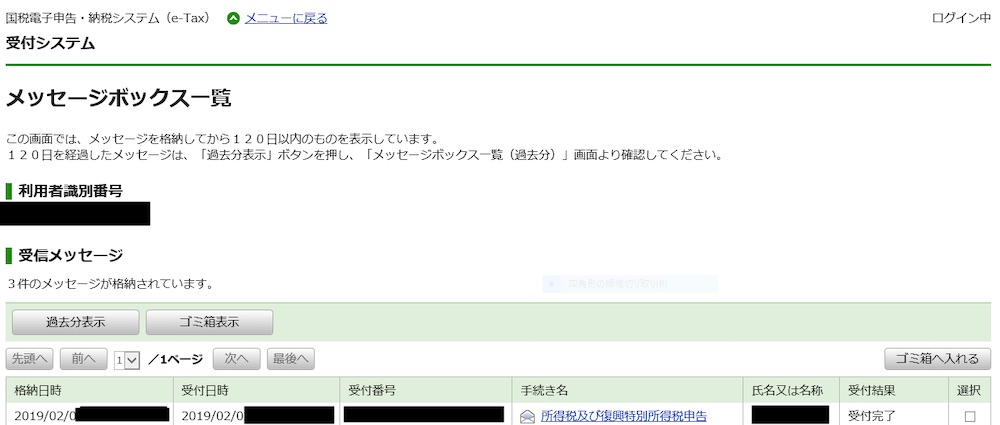
(※)画像をクリックするとより大きい画像が出ます。
「所得税及び復興特別所得税申告」をクリックすると、送付先の税務署名、申告した人の名前(自分)、受付番号、所得金額、税金などが書かれてあります。
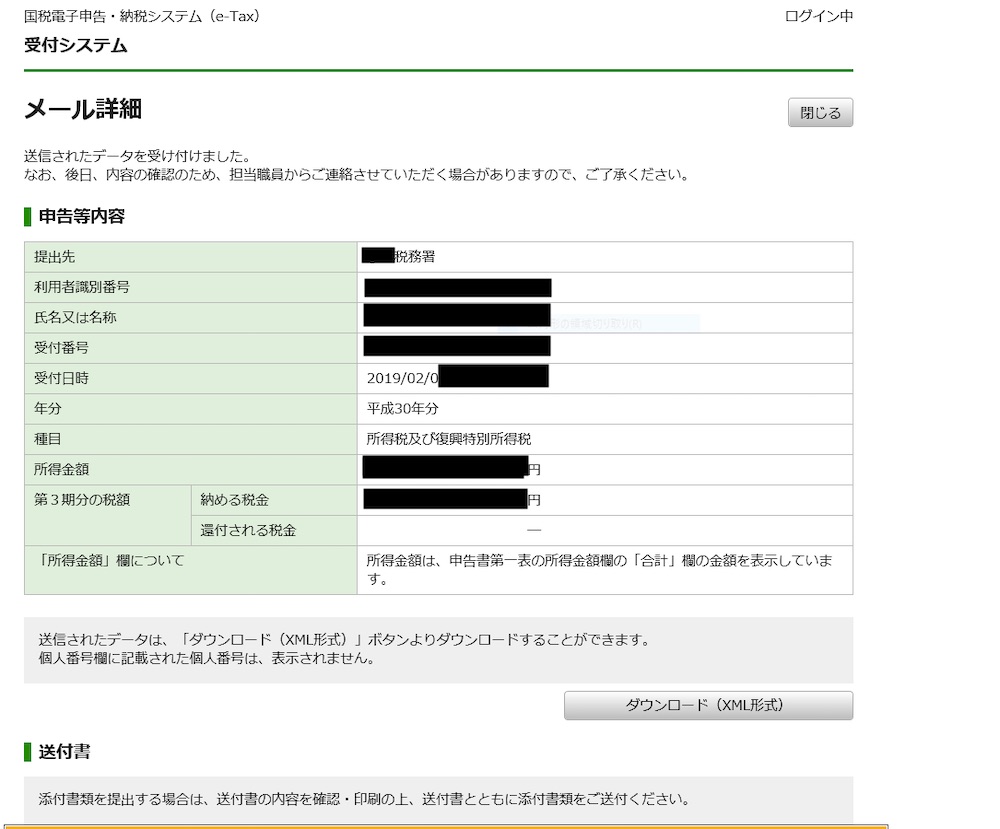
(※)画像をクリックするとより大きい画像が出ます。
このページを印刷とPDF化して保存しておきます。freeeから出力した確定申告書等のPDFと、↑の「受信通知」のPDFを一緒にして保存しておけば、「控」となりますので、大事にしておきましょう。 自分はPDFと印刷両方やりました。